Kopieren und Einfügen funktioniert in Outlook.com nicht
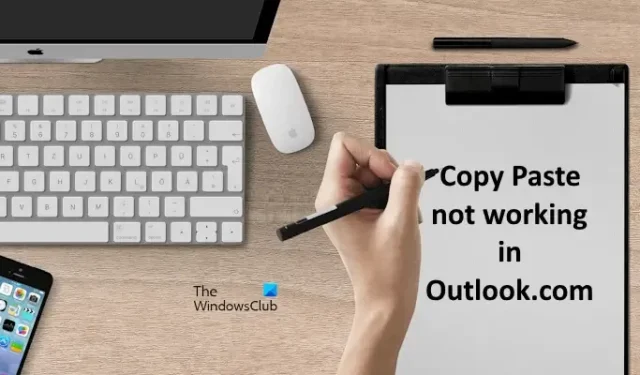
Wenn das Kopieren und Einfügen in Outlook.com nicht funktioniert , befolgen Sie die Vorschläge in diesem Artikel, um das Problem zu beheben. Bei den meisten Benutzern funktioniert das Einfügen mit der rechten Maustaste nicht, sie können den kopierten Inhalt jedoch mit der Tastenkombination Strg + V einfügen. Bei manchen Benutzern funktioniert jedoch in Outlook.com weder der Rechtsklick auf „Einfügen“ noch die Tastenkombination Strg+V .
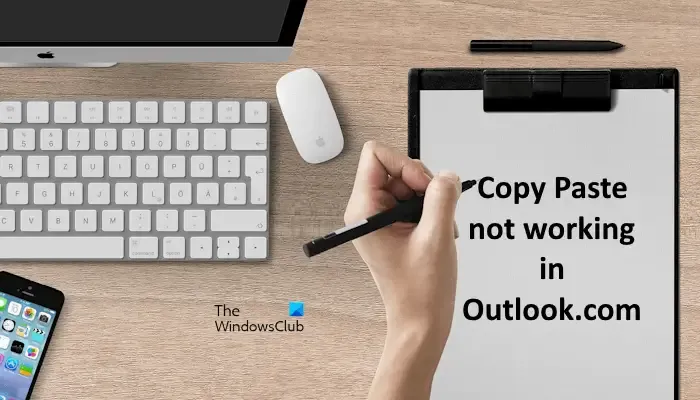
Kopieren und Einfügen funktioniert in Outlook.com nicht
Verwenden Sie die folgenden Korrekturen, wenn die Funktion zum Kopieren und Einfügen in Outlook.com nicht funktioniert.
- Öffnen Sie Outlook in einem privaten Fenster
- Browser-Cache leeren
- Suchen Sie nach problematischer Erweiterung
- Benutzen Sie die Umschalttaste
- Überprüfen Sie die Berechtigung für die Zwischenablage in Outlook
- Ändern Sie die Editoreinstellungen in Outlook
- Deaktivieren Sie Tastaturkürzel in Outlook
- Ändern Sie die Firefox-Konfigurationseinstellungen
- Setzen Sie Ihren Browser zurück
Sehen wir uns alle diese Korrekturen im Detail an.
1] Öffnen Sie Outlook in einem privaten Fenster
Dies ist das Erste, was Sie tun sollten. Öffnen Sie das Privat- oder Inkognito-Fenster in Ihrem Webbrowser, indem Sie Strg+Umschalt+N drücken und sich bei Ihrem Outlook-Konto anmelden. Überprüfen Sie nun, ob Sie den kopierten Inhalt dort einfügen können. Wenn dies funktioniert, hängt das Problem möglicherweise mit den installierten Erweiterungen zusammen oder Ihr Browser hat beschädigte Caches und Cookies.
2] Browser-Cache leeren
Verlassen Sie den Privat- oder Inkognito-Modus in Ihrem Webbrowser und öffnen Sie ihn im normalen Modus.
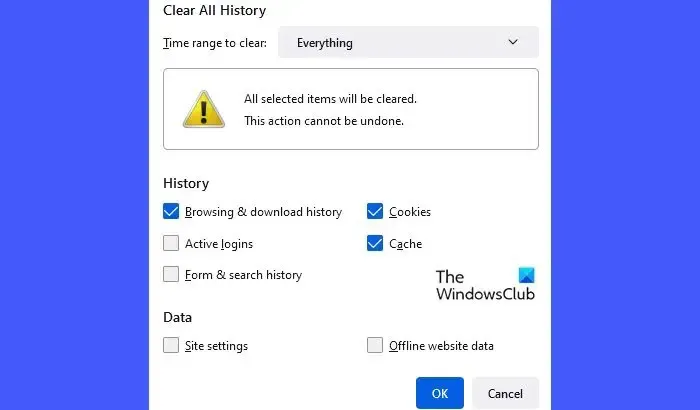
Löschen Sie den Cache und die Cookies Ihres Webbrowsers . Sie können auch die Tastenkombination Strg + Umschalt + Entf verwenden , um den Cache und die Cookies zu löschen. Diese Verknüpfung funktioniert in fast allen Webbrowsern.
2] Suchen Sie nach problematischen Erweiterungen
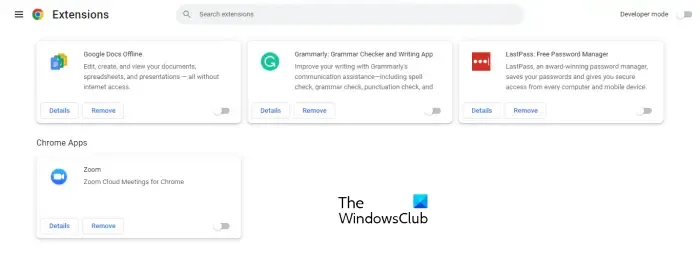
Wenn das Löschen des Caches und der Cookies nicht geholfen hat, ist möglicherweise eine installierte Erweiterung für dieses Problem verantwortlich. Um dies zu überprüfen, deaktivieren Sie Ihre Erweiterungen nacheinander und starten Sie Ihren Browser neu. Überprüfen Sie nun, ob das Problem behoben ist oder nicht.
3]Verwenden Sie die Umschalttaste
Sie können beim Einfügen des kopierten Inhalts in Outlook.com auch die Umschalttaste verwenden. Wenn Sie die Tastenkombination verwenden, drücken Sie statt Strg + V die Tasten Strg + Umschalt + V. Firefox-Benutzer können die Umschalttaste + Rechtsklick verwenden und dann im Kontextmenü die Option „Einfügen“ auswählen. Das sollte funktionieren.
4] Überprüfen Sie die Berechtigung für die Zwischenablage in Outlook
Es ist auch möglich, dass die Berechtigung für die Zwischenablage in Ihrem Browser blockiert ist. Sie können dies in Ihren Browsereinstellungen überprüfen. Dieser Fix ist für Chrome- und Edge-Benutzer. Firefox verfügt nicht über eine solche Option zum Blockieren oder Zulassen der Zwischenablage für eine bestimmte Website.
Erlauben Sie die Berechtigung für die Zwischenablage für Outlook.com in Chrome
Befolgen Sie die unten aufgeführten Anweisungen:
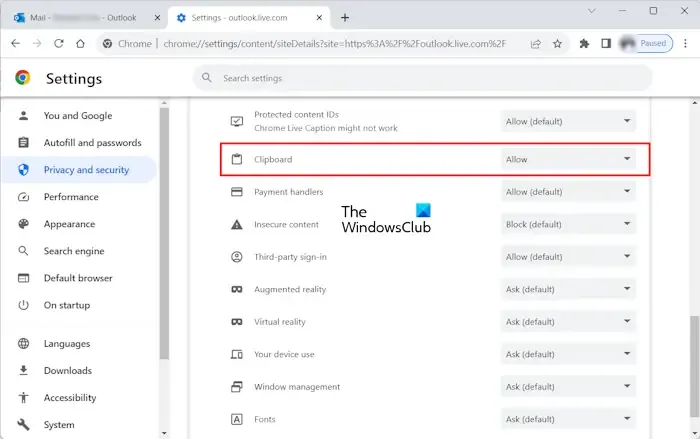
- Öffnen Sie Chrome.
- Klicken Sie oben rechts auf die drei Punkte und wählen Sie Einstellungen .
- Gehen Sie zu „ Datenschutz und Sicherheit > Website-Einstellungen “.
- Wählen Sie outlook.live.com aus .
- Scrollen Sie nach unten und suchen Sie nach Zwischenablage . Sobald Sie es gefunden haben, wählen Sie im Dropdown-Menü Zulassen aus.
- Gehen Sie zu der Registerkarte, auf der Outlook.com geöffnet ist, und laden Sie es neu.
- Wenn dies nicht funktioniert, starten Sie Chrome neu.
Erlauben Sie die Berechtigung für die Zwischenablage für Outlook.com in Edge
Wenn Sie Microsoft Edge verwenden, führen Sie die folgenden Schritte aus, um Clipboard für Outlook.com zuzulassen.
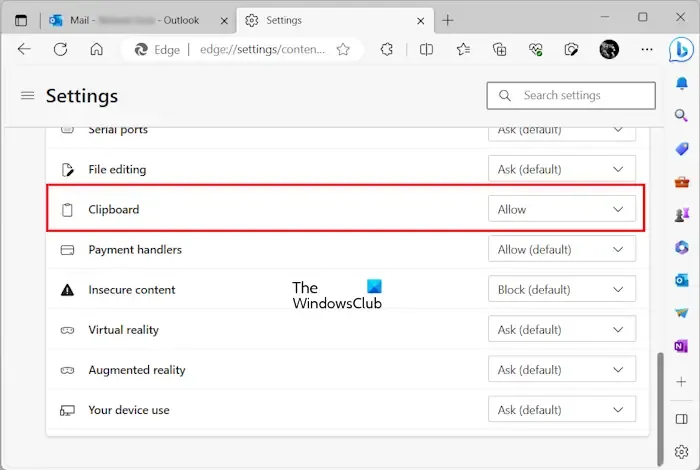
- Offener Rand.
- Klicken Sie oben rechts auf die drei Punkte und wählen Sie Einstellungen .
- Wählen Sie auf der linken Seite Cookies und Website-Berechtigungen aus.
- Suchen Sie auf der rechten Seite nach outlook.live.com und klicken Sie darauf .
- Scrollen Sie nach unten und erlauben Sie die Zwischenablage für Outlook.com.
- Starten Sie Edge neu.
5] Ändern Sie die Editor-Einstellungen in Outlook
Einige Benutzer könnten das Problem beheben, indem sie in den Microsoft Editor-Einstellungen alles deaktivieren. Sie können dies auch versuchen. Die Schritte dazu sind wie folgt:
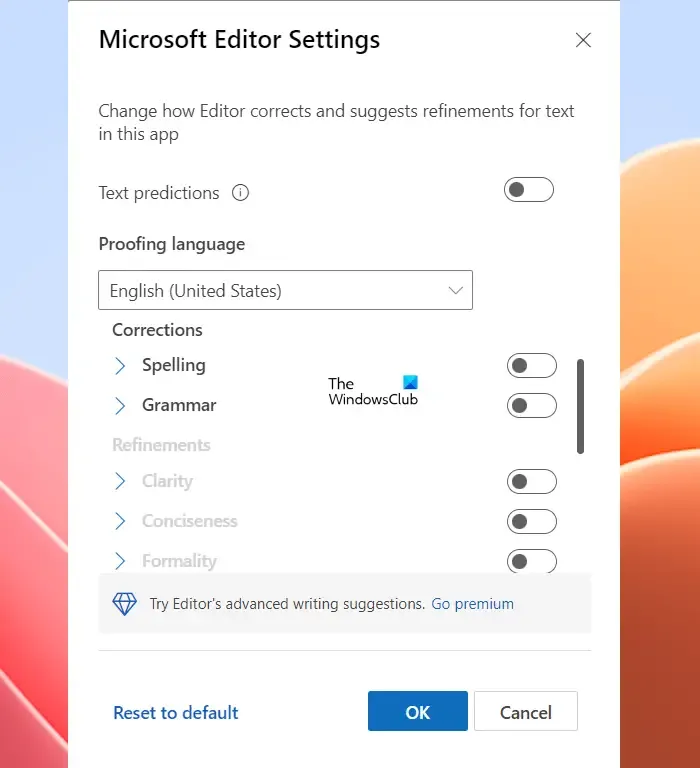
- Klicken Sie auf die drei horizontalen Punkte im Menüband.
- Gehen Sie zu „ Editor > Editor-Einstellungen “. Wenn Sie ein Firefox-Benutzer sind, müssen Sie „Mail verfassen“ in einem separaten Fenster öffnen, um die Editor-Einstellungen zu öffnen.
- Deaktivieren Sie im Fenster „Microsoft Editor-Einstellungen“ alles.
- Laden Sie Outlook.com neu.
6] Deaktivieren Sie Tastaturkürzel in Outlook
Sie können auch versuchen, die Tastaturkürzel in Outlook.com zu deaktivieren und sehen, ob es hilft. Die Schritte dazu sind unten beschrieben:
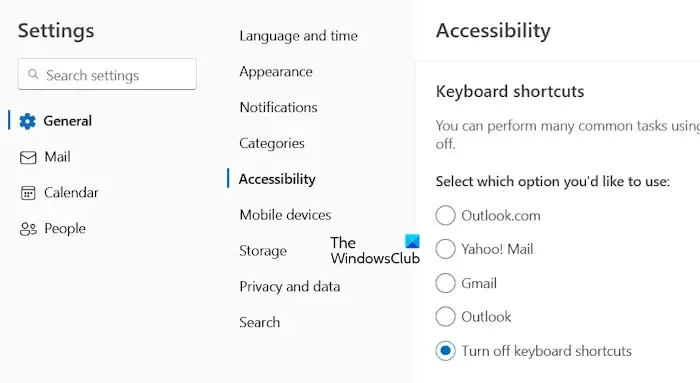
- Klicken Sie auf das zahnradförmige Symbol, um die Outlook.com-Einstellungen zu öffnen.
- Wählen Sie „Allgemein“ und dann „Barrierefreiheit“ aus .
- Wählen Sie nun „Tastaturkürzel deaktivieren“ aus .
- Klicken Sie auf Speichern .
7] Ändern Sie die Firefox-Konfigurationseinstellungen
Wir haben oben erklärt, dass Sie in Firefox die Umschalttaste + Rechtsklick verwenden können, um den kopierten Inhalt in Outlook.com einzufügen. Wenn Sie jedoch nicht jedes Mal die Umschalttaste drücken möchten, wenn Sie den Inhalt in Outlook.com einfügen, können Sie die Firefox-Konfigurationseinstellungen ändern. Die folgenden Hinweise helfen Ihnen dabei:
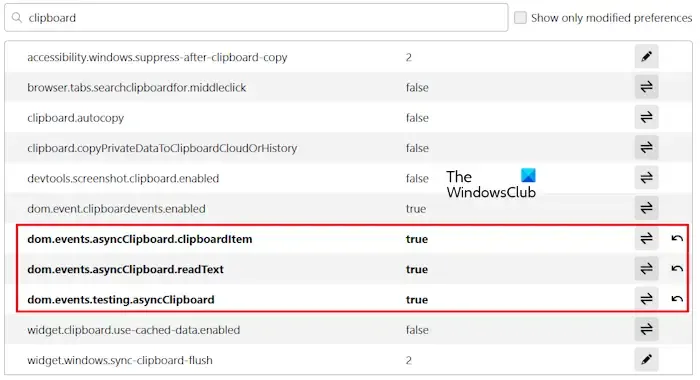
- Öffnen Sie einen neuen Tab in Firefox.
- Geben Sie about:config ein und drücken Sie die Eingabetaste.
- Klicken Sie auf Risiko akzeptieren und fortfahren .
- Geben Sie nun Clipboard ein .
- Machen Sie nun diese Werte zu True , indem Sie darauf doppelklicken:
- dom.events.asyncClipboard.clipboardItem
- dom.events.asyncClipboard.readText
- dom.events.testing.asyncClipboard
- Starten Sie Firefox neu.
Nun sollte das Problem behoben sein. Wenn die oben genannten Schritte in anderen Anwendungen in Firefox Probleme verursachen, können Sie die Änderungen rückgängig machen.
8] Setzen Sie Ihren Browser zurück
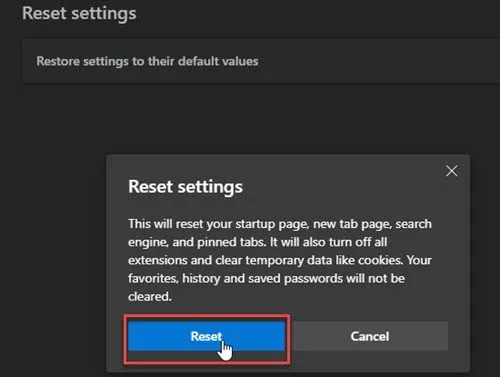
Wenn keine der oben genannten Korrekturen geholfen hat, setzen Sie Chrome , Edge , Firefox oder jeden anderen von Ihnen verwendeten Browser auf die Standardeinstellungen zurück.
Das ist es. Ich hoffe das hilft.
Warum kann ich in Outlook Web nicht kopieren und einfügen?
Wenn die Zwischenablage in Ihrem Webbrowser blockiert ist, können Sie keine Inhalte in Outlook Web kopieren und einfügen. Weitere Ursachen für dieses Problem sind beschädigter Cache und beschädigte Cookies, problematische Erweiterungen usw.
Wie behebe ich, dass ich nicht kopieren und einfügen kann?
Wenn das Kopieren und Einfügen auf Ihrem Windows-Computer nicht funktioniert , starten Sie den Windows Explorer neu. Wenn dies nicht funktioniert, versuchen Sie, Ihre beschädigten Systemdateien mithilfe der SFC- und DISM-Tools zu reparieren.



Schreibe einen Kommentar